- 1苹果手机刷机删掉的照片可以恢复吗_iphone指南
- 2小米4C熄屏断网如何办?_手机技巧
- 3小米4/小米5/红米Note3为什么无法升级到MIUI8?...
- 4vivo xplay6充不进去电如何解决_手机技巧
- 5华为P10Plus与三星S7 Edge拍照哪个好用些_手机...
- 6嗨氏王者荣耀全英雄铭文搭配 学会简单上王者
- 7三星Galaxy Note4今天打开预订 三星Note4上...
- 8iPhoneSE3对比小米mix4哪一个更好
- 9OPPO R9与vivo x7有什么差别_手机技巧
- 10炉石传说乱斗模式车祸现场啥时候开放_炉石传说乱斗模式车祸现...
- 11三星S6添加三星账户指南_手机技巧
- 12中兴Q7参数设置详情_手机技巧
1、登录到苹果的中国区官方网站,点击上方导航条的“Itunes下载”
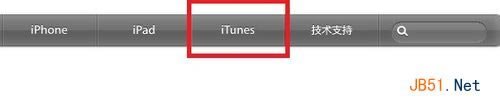
2、之后,网站会自动检测当前计算机的操作系统并选择好合适版本的Itunes,如果要了解Apple的相关动态就留下自己的邮箱,现在我们要做的只是点击“立即下载”
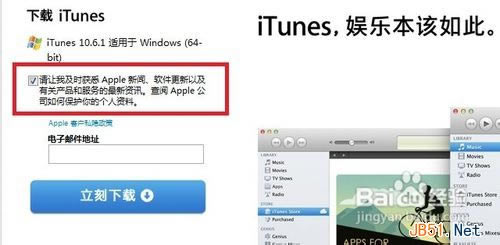
3、下载完毕之后,双击安装包开始安装,过程比较简单,其中是否要将“iTunes作为音频的默认播放器”这个建议不选择,毕竟iTunes过于臃肿了,况且很多人都已经有自己专门的音频播放器

1、升级的第一步,是下载好升级所需的固件包,也就是ios5.1.1系统。这里建议使用的方法不是通过iTunes的“更新”功能来下载固件包,而是在第三方网站使用迅雷等下载工具下载,效率更高。以威锋的ios系统下载为例,选择好自己的设备类型和所需的系统之后,点击左右蓝色的“立即下载”按钮即可

2、估计包差不多800M大小,下载完成之后。我们把手机连接电脑之后,打开Itunes,在左边的“设备”下点击自己连接的设备名称
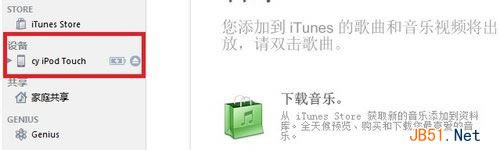
3、之后iTunes就会显示设备的相关信息,注意到右边有“更新”和“恢复”按钮,由于我们已经下载好了固件包,所以点击“恢复”即可,点击的时候先按住shift键不放
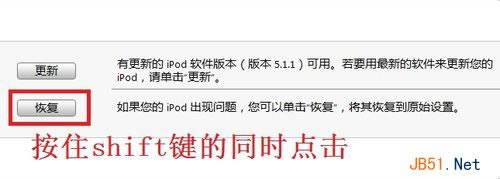
4、然后找到自己下载好的后缀为ipsw的5.1.1升级固件包,点击“打开”
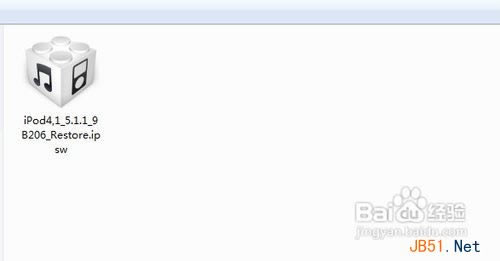
5、这时Itunes会提示将要清空设备上的内容然后将系统恢复到ios5.1.1,我们点击“恢复”开始升级吧,接下来就是耐心地等待,此时设备将会出现黑色背景的白苹果图像,下方有一道进度条
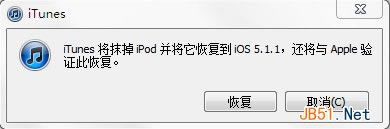
6、等待出现如下提示,设备升级到5.1.1的整个过程就算完成了,点击“确定”。打开设备验证一下成果吧

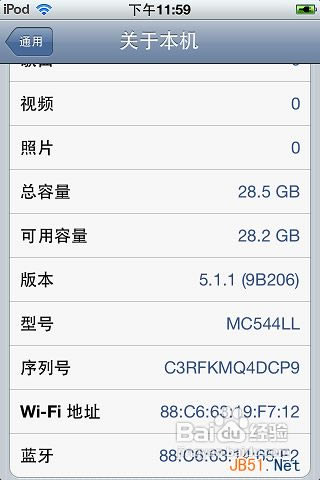
升级之前请备份好设备里的重要数据,要使用最新版的Itunes
推荐资讯 总人气榜
最新教程 本月人气
- 1华为matex2 4g版与5g版区别是什么?
- 2华为Mate X2体验如何 华为Mate X2体验评测
- 3华为mate20如何返回?华为mate20四种返回方法
- 4华为Mate9与三星c9 pro哪一个好?三星c9 pro...
- 5华为matepad11与10.4有什么区别?华为matep...
- 6华为Mate30与P30哪款好 华为Mate30与P30区...
- 7华为 MatePad Pro 12.6设置如何? Mate...
- 8华为mate20可以放内存卡吗?
- 9华为Mate X2典藏版值得入手吗?华为Mate X2典藏...
- 10华为麦芒4与荣耀7哪一个好?两款手机对比评测
- 11三星Note7与华为麦芒5哪一个好?三星Note7与华为麦...
- 12华为畅享7plus与麦芒5哪一个好?华为麦芒5与畅享7pl...
- 1索尼Xperia XZ与iPhone7哪一个好?索尼XZ与...
- 2iPhone SE2/iPhone9什么样 iPhone ...
- 3iPhone8与iPhoneX哪一个值得买?iPhoneX...
- 4苹果iPhone8提示“此项目大于150MB”如何处理?
- 5iPhone8如何截屏?苹果iPhone8/8 plus两...
- 6iPhone8小白点如何打开 iPhone8虚拟Home键...
- 7iPhone SE 2020款拆解报告 iPhone SE...
- 8iPhone SE2什么时候发售 iPhone SE2什么...
- 9iPhoneSE3与小米12哪一个好 iPhoneSE3与...
- 10iPhone8与iPhone X哪一个好?iPhone8与...
- 11iPhoneX与iPhone8Plus哪一个好?iPhon...
- 12iPhone8与iPhoneX买哪一个好?iPhone8与...
相关文章

